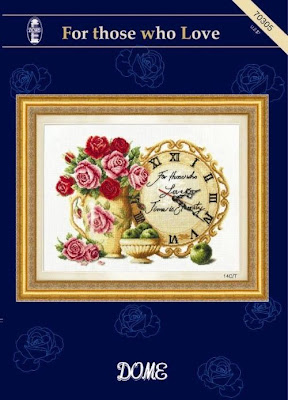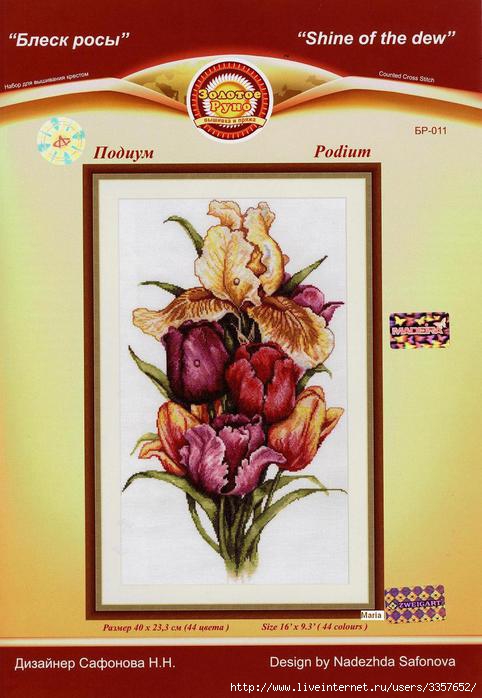-Метки
-Рубрики
- шитьё (88)
- рукоделие (85)
- ВЯЗАНИЕ СПИЦАМИ (85)
- вязание крючком (82)
- кулинария (75)
- мастер-класс (74)
- фотошоп (67)
- вязание деткам (40)
- для блога (36)
- вышивка крестом (33)
- компьютер (29)
- полезно знать (25)
- шьём детям (17)
- бельё (15)
- бисероплетение (13)
- журналы (13)
- из теста (13)
- пинетки (12)
- салфетки (11)
- домашние хитрости (10)
- шали (9)
- для автомобиля (9)
- тапочки (9)
- домашние хитрости (8)
- чистка изделий из золота,серебра и других материал (6)
- узоры,схемы (7)
- вышивка пайетками (7)
- "Теги HTML" (6)
- рецепты красоты (6)
- шляпки (6)
- из мяса (6)
- приКолы (6)
- компьютер (5)
- переводчик (5)
- вязание мужчинам (5)
- развитие (4)
- индийская одежда (4)
- аэрография (4)
- заготовки (4)
- сказки детям (3)
- суши (3)
- гороскоп (3)
- праздники (2)
- библиотека (2)
- напитки (2)
- хиджаб (2)
- скатерть (2)
- из мяса (2)
- шугаринг (2)
- сервировка стола (1)
- эзотерика (1)
- угги (1)
- для ванны (1)
- тату (1)
- бандана (1)
- шампанское (1)
- похмелье,снятие синдрома похмелье (1)
- диета (1)
- сказки (1)
- праздники (0)
- панно (0)
- плетение (0)
- декупаж (0)
- медицина (0)
- приправы (0)
- флэш-раскраски детские (0)
- история (0)
-Всегда под рукой
-Поиск по дневнику
-Подписка по e-mail
-Друзья
-Постоянные читатели
-Статистика
Без заголовка |
Это цитата сообщения Мир_без_любви [Прочитать целиком + В свой цитатник или сообщество!]
|
Читать далее >>>
Метки: программа компьютер |
Без заголовка |
Это цитата сообщения arduvan [Прочитать целиком + В свой цитатник или сообщество!]
 Ну, все, завязываю я с зимними мультфильмами, и так набралось их столько, что смотреть не пересмотреть.
Ну, все, завязываю я с зимними мультфильмами, и так набралось их столько, что смотреть не пересмотреть.Эта коллекция включает мультики из предыдущего поста, плюс, те что мы собирали вместе с самыми активными моими читателями. Очень многие сама еще не видела.

Все расположено по алфавиту, а так же указан год создания мультфильма.
Для того чтобы СКАЧАТЬ или ПОСМОТРЕТЬ ОНЛАЙН, просто нажмите на название нужного мультфильма, и перейдете на нужную Вам страницу).
Приятного просмотра.
 С РОЖДЕСТВОМ ХРИСТОВЫМ!!!
С РОЖДЕСТВОМ ХРИСТОВЫМ!!! 
Серия сообщений "сказки детям":
Часть 1 - Без заголовка
Часть 2 - Без заголовка
Часть 3 - Без заголовка
|
|
Без заголовка |
Это цитата сообщения teanika [Прочитать целиком + В свой цитатник или сообщество!]
Серия сообщений "сказки детям":
Часть 1 - Без заголовка
Часть 2 - Без заголовка
Часть 3 - Без заголовка
|
Метки: сказка детям |
Без заголовка |
Это цитата сообщения -_Mirage_- [Прочитать целиком + В свой цитатник или сообщество!]
|
Без заголовка |
Это цитата сообщения Жагуара [Прочитать целиком + В свой цитатник или сообщество!]
Фотошоп. Работа с фото. 40 уроков
|
|
|
|
|
|
|
|
|
|
|
|
|
|
|
|
|
|
|
|
|
|
|
|
|
|
|
|
|
|
|
|
|
|
|
|
|
|
|
|
|
|
|
|
|
|
|
|
|
|
+ Коллекция Видеоуроков по Фотошопу от Сергея и Марины Бондаренко (Sheree)
+ Фотошоп. Работа с фото. 69 уроков
Метки: уроки фотошоп |
Без заголовка |
Это цитата сообщения Sheree [Прочитать целиком + В свой цитатник или сообщество!]
Уроки Фотошопа: Работа с PSD и PNG шаблонами
Многие не знают как работать с шаблонами PSD и PNG (костюмами, рамками). В этом уроке, на примере работы с рамочкой для фотографий, я покажу что и как делать с этими "загадочными" шаблонами в формате PSD и PNG.
Итак, поехали:
Первое что нам нужно - это сам шаблон (т.е. файл в формате PSD или PNG). В данный момент их полно в интернете. Можно скачать и с нашего сообщества в соответствующем разделе «Рамки» (Раздел с костюмами появится позже).
Теперь открываем этот шаблон в Photoshop. Файл – Открыть (File– Open)
Если слои отключены мы увидим следующую картину, а вернее чистый фон.
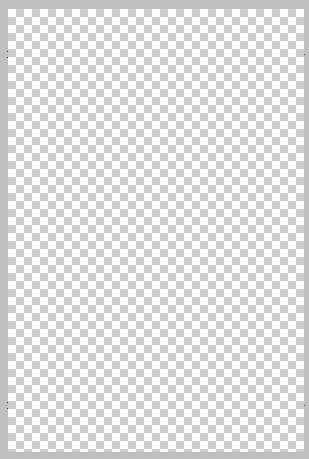
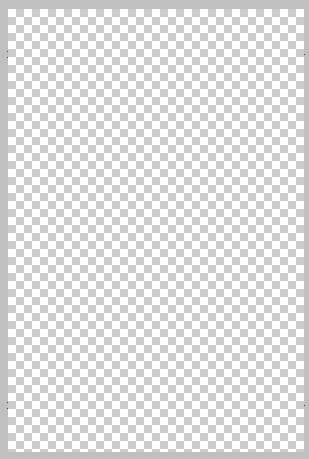
Включаем все слои, т.е. делаем их видимыми.


После включения всех слоев увидим рамку во всей красе.


Теперь открываем необходимую фотографию. Я выбрала эту.

Находясь на слое с фотографией выбираем Выделение – Выделить все (Select– All), далее Редактирование – Копировать (Edit– Copy). Закрываем фотографию. Находясь на нашей рамочке выбираем Редактирование – Вставить (Edit– Paste) и располагаем слой с ней (т.е. фотографией) под слоем с овальной рамкой.


Теперь необходимо подогнать размер фотографии под размер рамочки.
Выделяем слой с фотографией (кликните по нему в панели слоев), нажмите CTRL + T. Вокруг фотографии появится тонкая окантовка с узлами. Поставив курсор внутрь окантовки, либо на любой из узлов – можно изменить размер изображения, либо передвинуть его.


Не забываем нажимать галочку в правом верхнем углу программы. Окантовка с узлами исчезнет и появится ваше изображение в рамочке.


Вот и все!!!
Сохраняем файл (File - Save As). Если Вы сохраните в формате PSD - то сможете поменять что-либо в вашем творении, если сохраните в формате JPG - изменения будут невозможны.
Удачи Вам!!!
Метки: рамка фотошоп урок |
Без заголовка |
Это цитата сообщения икви [Прочитать целиком + В свой цитатник или сообщество!]
Серия сообщений "суши":
Часть 1 - Как готовить рис для суши и роллов
Часть 2 - Без заголовка
Часть 3 - Саимаки (роллы «наизнанку»)
|
|
Как готовить рис для суши и роллов |
Это цитата сообщения Анастасия_Че [Прочитать целиком + В свой цитатник или сообщество!]
Как и обещала, выкладываю рецепт клейкого риса. Именно такой рис подходит для роллов и суши.

В японской кухне рис используется в двух видах: рассыпчатый (как отдельное блюдо) и клейкий (как ингредиент для приготовления суши).
Для правильного приготовления риса для суши и роллов необходимо придерживаться соотношения 1 к 1,25, то есть на 1 стакан сырого риса – 1,25 стаканов воды.
Правильно сваренный рис – залог грамотного и успешного приготовления суши и роллов.
Как приготовить клейкий рис для суши и роллов
ЭТАП 1. Промыть и высушить рис для суши и ролов
1. Засыпать рис в объемную посуду, залить его большим количеством очищенной воды и быстро перемешать деревянной лопаткой.
2. Через некоторое время слить мутную от рисовой шелухи и пыли воду.
3. Легкими движениями перетереть рис между ладонями.
4. Залить еще раз воду и продолжать перемывать рис, меняя воду, пока она в итоге не станет прозрачной.
5. Отбросить промытый рис на дуршлаг и дать ему просохнуть в течение 20 мин. для того, чтобы зерна впитали влагу и набухли.
ЭТАП 2. Правильно сварить рис для суши и ролов.
1. Переложить рис в кастрюлю и залить равным количеством холодной воды.
2. Добавить водоросли даши комбу, накрыть кастрюлю крышкой, поставить ее на медленный огонь.
3. Незадолго перед тем как вода закипит, прибавить огонь и вынуть комбу.
4. После того, как рис начнет кипеть, включить самый маленький огонь и кипятить в течение 20 минут, чтобы впиталась вода.
5. На 10 секунд прибавить огонь и выключить его.
6. Проложить между кастрюлей и крышкой полотенце и оставить на 20 минут.
Главный секрет клейкого риса: в него обязательно необходимо добавить уксус. Это может быть как обычный яблочный уксус, так и специальный уксус, который облегчит Ваши манипуляции с рисом при приготовлении роллов.
Примечание:
1. При желании белый рис можно окрасить в различные цвета, что обеспечит вашим блюдам индивидуальность и праздничный вид. Для придания ярко-желтого оттенка стоит добавить в воду перед приготовлением риса одну чайную ложку куркумы. Если готовый рис вместе с уксусом смешать с двумя столовыми ложками молотых морских водорослей, он станет нежно-зеленым.
2. Подготавливать рис для суши и роллов надо заблаговременно. Между просушкой и варкой должно пройти некоторое время, тогда результат будет максимально приближен к идеалу.
3. Даши комбу (пункт 2 и 3 Этапа 2) можно не использовать. Обычно его кладут для того, чтобы придать рису вкус рыбы и морепродуктов.
Серия сообщений "суши":
Часть 1 - Как готовить рис для суши и роллов
Часть 2 - Без заголовка
Часть 3 - Саимаки (роллы «наизнанку»)
|
Метки: рис суши |
Красно-белые тюльпаны |
Это цитата сообщения Оксана_Андрусенко [Прочитать целиком + В свой цитатник или сообщество!]
Серия сообщений "вышивка крестом":
Часть 1 - Без заголовка
Часть 2 - Без заголовка
...
Часть 20 - Без заголовка
Часть 21 - Без заголовка
Часть 22 - Красно-белые тюльпаны
Часть 23 - Без заголовка
Часть 24 - ВЫШИТЫЕ ПОДУШКИ
...
Часть 31 - ГЕЙША-схема вышивка
Часть 32 - Часы 3
Часть 33 - Двое.
|
Метки: схема тюльпаны цветы |
Без заголовка |
Это цитата сообщения Сима_Пекер [Прочитать целиком + В свой цитатник или сообщество!]
Knit Grass Rug

Вам потребуется: спицы 19 мм, пряжа (80% акрил, 20% шерсть):
- Wool-Ease Chunky: 5 мотков цвета травы Grass (A) (140 г /140 м)
- Wool-Ease: 4 мотка цвета авокадо Avocado (B) (85 г / 180 м)
- Wool-Ease: 2 мотка цвета шалфея Sage (C)
Плотность: 9 витков = 20.5 см нитью в 5 сложений (2 нити A + 2 нити B + 1 нить C).
Размер: 56 x 76 см
Как сделать 1 виток
1. 1 лиц, не сбрасывая петлю с левой спицы.
2. Провести нить между спицами вперед и обмотать нить вокруг большого пальца. Вернуть нить за работу, между спицами. Получился виток нити, обмотанный вокруг большого пальца. (используйте палец или пальцы той руки, которой вам удобнее). Высота "травы" регулируется длиной витка. По желанию можно сделать виток длиннее или короче.
3. 1 лиц в ту же самую петлю, что и в шаге #1, сбросить петлю с левой спицы. На правой спице 2 новых петли, полученные из одной и той петли предыдущего ряда.
4. Кончиком левой спицы подхватить вторую петлю на правой спице и перекинуть через первую петлю, сбросить ee со спицы. Количество петель не увеличивается (остается таким же как и раньше).
Описание работы:
Нитью в 5 сложений (2 нити A, 2 нити B и 1 нить C) набрать 25 п.
Ряд 1: лиц.
Ряд 2 (лиц. сторона изделия): делать 1 виток в каждую петлю до конца ряда.
Повторять ряды 1 и 2 пока длина изделия не достигнет 76 см. Закрыть петли.
Спрятать концы нитей. Разрезать витки.

Проект на Ravelry: Knit Grass Rug
Серия сообщений "вязание спицами":
Часть 1 - Сарафан-туника для девочки
Часть 2 - Узорное платье с большим воротником
...
Часть 98 - Жилет с карманом
Часть 99 - Топ с узором из снятых петель
Часть 100 - Женские чулки “Филигрань”
Метки: коврик для дома |
Без заголовка |
Это цитата сообщения Сима_Пекер [Прочитать целиком + В свой цитатник или сообщество!]
Как Вам? Многие ,ведь, думают, что вязание носков - “бабушкино занятие”. Что бы они сказали ,увидев такую вязаную красоту?

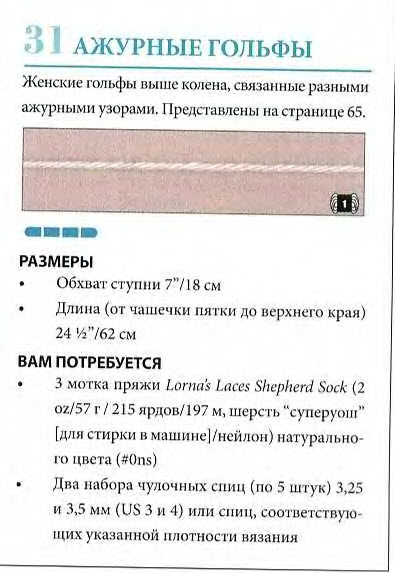

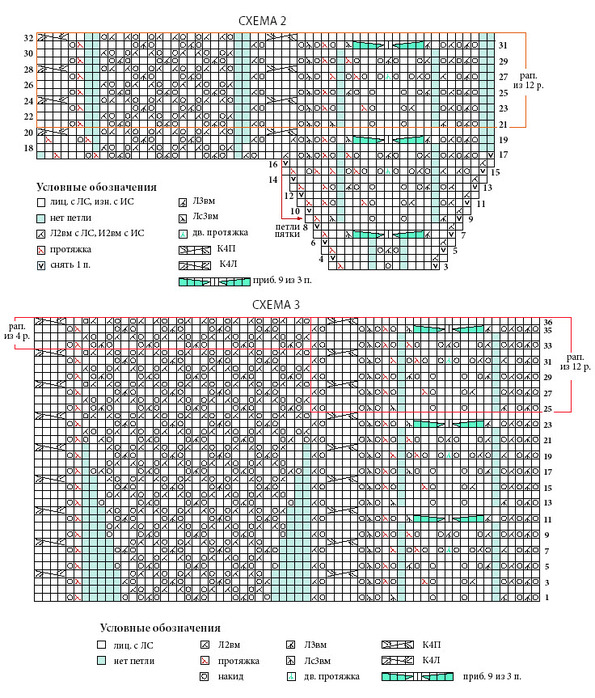
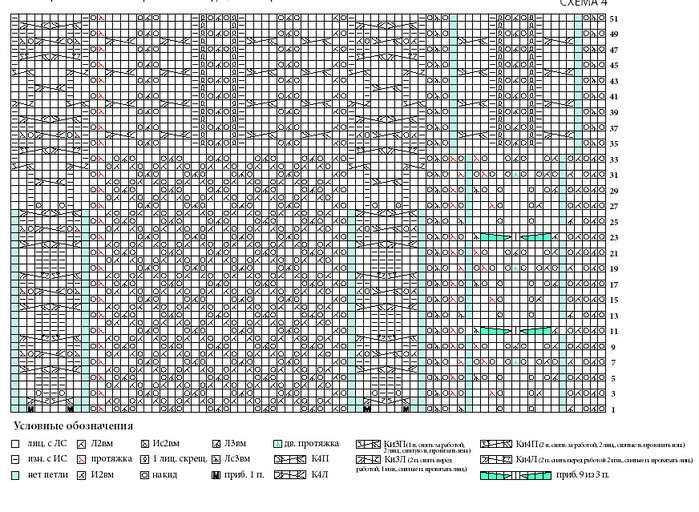
Серия сообщений "вязание спицами":
Часть 1 - Сарафан-туника для девочки
Часть 2 - Узорное платье с большим воротником
...
Часть 98 - Жилет с карманом
Часть 99 - Топ с узором из снятых петель
Часть 100 - Женские чулки “Филигрань”
Метки: чулки на спицах |
Без заголовка |
Это цитата сообщения Оксана_Андрусенко [Прочитать целиком + В свой цитатник или сообщество!]
Серия сообщений "вышивка крестом":
Часть 1 - Без заголовка
Часть 2 - Без заголовка
...
Часть 19 - Без заголовка
Часть 20 - Без заголовка
Часть 21 - Без заголовка
Часть 22 - Красно-белые тюльпаны
Часть 23 - Без заголовка
...
Часть 31 - ГЕЙША-схема вышивка
Часть 32 - Часы 3
Часть 33 - Двое.
|
Метки: схема вышивка роза |
Без заголовка |
Это цитата сообщения Сима_Пекер [Прочитать целиком + В свой цитатник или сообщество!]


Размер: 38
Вам потребуется: 350 г розовой пряжи MONDIAL SIDNEY (100% мериносовой шерсти, 150м/50г) прямые спицы № 3 и № 3,5
Двойная резинка: контрастной нитью набрать половину требуемых петель; 1-й р.: рабочей нитью вязать "1 лиц., 1 накид*, повторять от* до *, 2-й р.: провязать накид лиц., снять 1п. как изн.. не провязывая, нить перед работой', повторять от " до *; 3-й и последующие ряды: *1 лиц., снять 1 п. как изн., нить перед работой", повторять от * до "; в готовой детали контрастную нить распустить.
Резинка 1 /1: попеременно 1 лиц , 1 изн.
Основной узор: вязать по схеме.
1-й, 5-й, 9-й и 13-й р.: *8 лиц., 1 накид, 2 п вместе протяжкой (снять 1 п. как лиц., 1 лиц. и протянуть ее через снятую петлю), 1 лиц., 2 п. вместе лиц., 1 накид", повторять от " до *, 8 лиц.;
2-й и все четные ряды: изн. п.; 3-й и 11 -й р.: *9 лиц., 1 накид, 3 п. вместе двойной протяжкой (снять 1 п. как лиц., 2 п. вместе лиц. и протянуть эту петлю через снятую), 1 накид, 1 лиц.*, повторять от * до *, 8 лиц.,
7-й р.: 48 п. перекрестить направо (оста вить 4 п. на вспом. спице за работой, 4 лиц. и провязать петли со вспом. спицы лиц.), 1 лиц., 1 накид, 3 п вместе двойной протяжкой, 1 накид, 9 лиц., 1 лиц., 1 накид, 3 п. вместе двойной протяжкой,1 накид, 1 лиц.*, повторять от * до 8 п. перекрестить направо;
15-й р.; *9 лиц., I накид, 3 п. вместе двойной протяжкой, 1 накид, 1 лиц., 8 п. перекрестить направо, 1 лиц., 1 накид. 3 п. вместе двойной протяжкой. 1 накид, 1 лиц.*, повторять от * до ", 8 лиц., 17-й р.: повторять раппорте 1 - го р.
Плотность вязания, основной узор: 19п. и 30 р; = 10 х 10 см.
Описание работы: на спицы № 3,5 набрать 90 п. и связать 72 см основным узором; закрыть>все петли. Набрать средние 60 п. по одной из коротких сторон связанного полотна и связать 9 см резинкой 1/1. при этом в 10-м р. удвоить число петель Затем связать 2 р. двойной резинкой и закрыть все петли трикотажным швом. Так же обвязать вторую короткую сторону. Набрать по одной из длинных сторон связанного полотна 209 п. и связать 30 р резинкой 1/1, при этом в 10-м р. удвоить число петель. Затем связать 2 р. двойной резинкой и закрыть все петли трикотажным швом Так же обвязать вторую длинную сторону. Сложить полотно пополам вдоль и сшить нижние края коротких сторон на 16 см, включая планки, связанные резинкой.
Материал взят с сайта: http://www.knitinfashion.ru/
Серия сообщений "вязание спицами":
Часть 1 - Сарафан-туника для девочки
Часть 2 - Узорное платье с большим воротником
...
Часть 82 - Шаль и берет
Часть 83 - Комплект для малышки
Часть 84 - Вязаная розовая ажурная накидка (болеро)
Часть 85 - Элегантная накидка- болеро с косами
Часть 86 - Ажурный костюм
...
Часть 98 - Жилет с карманом
Часть 99 - Топ с узором из снятых петель
Часть 100 - Женские чулки “Филигрань”
Метки: накидка |
Без заголовка |
Это цитата сообщения Сараева_Катющка [Прочитать целиком + В свой цитатник или сообщество!]
Серия сообщений "вышивка крестом":
Часть 1 - Без заголовка
Часть 2 - Без заголовка
...
Часть 18 - Без заголовка
Часть 19 - Без заголовка
Часть 20 - Без заголовка
Часть 21 - Без заголовка
Часть 22 - Красно-белые тюльпаны
...
Часть 31 - ГЕЙША-схема вышивка
Часть 32 - Часы 3
Часть 33 - Двое.
|
Метки: схема кот |
Без заголовка |
Это цитата сообщения SwetlanaS [Прочитать целиком + В свой цитатник или сообщество!]
Серия сообщений "вышивка крестом":
Часть 1 - Без заголовка
Часть 2 - Без заголовка
...
Часть 17 - Без заголовка
Часть 18 - Без заголовка
Часть 19 - Без заголовка
Часть 20 - Без заголовка
Часть 21 - Без заголовка
...
Часть 31 - ГЕЙША-схема вышивка
Часть 32 - Часы 3
Часть 33 - Двое.
Метки: схема часы |
Без заголовка |
Это цитата сообщения SwetlanaS [Прочитать целиком + В свой цитатник или сообщество!]
Серия сообщений "вышивка крестом":
Часть 1 - Без заголовка
Часть 2 - Без заголовка
...
Часть 16 - Без заголовка
Часть 17 - Без заголовка
Часть 18 - Без заголовка
Часть 19 - Без заголовка
Часть 20 - Без заголовка
...
Часть 31 - ГЕЙША-схема вышивка
Часть 32 - Часы 3
Часть 33 - Двое.
|
Метки: вышивка схема "Взгляд" |
Без заголовка |
Это цитата сообщения Сараева_Катющка [Прочитать целиком + В свой цитатник или сообщество!]
Серия сообщений "вышивка крестом":
Часть 1 - Без заголовка
Часть 2 - Без заголовка
...
Часть 15 - Без заголовка
Часть 16 - Без заголовка
Часть 17 - Без заголовка
Часть 18 - Без заголовка
Часть 19 - Без заголовка
...
Часть 31 - ГЕЙША-схема вышивка
Часть 32 - Часы 3
Часть 33 - Двое.
|
Метки: вышивка цветы |
Без заголовка |
Это цитата сообщения SwetlanaS [Прочитать целиком + В свой цитатник или сообщество!]
Мастер-класс по оформлению вышитых часов.
Мастер-класс провела Elena08 Шитенкова Елена Владимировна
stitchua.com/index.php/articles/4-masterclass/9-master-class-on-design-embroidered-hours.html
Что нам потребуется.
1. Сами часы - любые, подходящие по размеру
2. Лист плотной бумаги
3. Ножницы, большие и маленькие
4. Скотч двусторонний и простой
5. Иголка
6. Мягкая основа
7. Линейка
8. Отвертка
9. Карандаш
10. Конечно же ВЫШИВКА

Итак, начнем. Переворачиваем часы, купленные в магазине и откручиваем шурупчики. Самое главное - это не потерять их. Можно для этой работы привлечь мужа (пускай тоже участвует в процессе, моему понравилось, теперь гордый ходит, что тоже руку приложил к шедевру)

Теперь очень аккуратно снимаем стрелочки. Предварительно можно посмотреть, как они сидят на штырьке, чтобы потом так же их надеть обратно. А теперь нам нужно отклеить бумажку с циферблатом. Желательно это делать осторожно, не повредив самой бумажки. После того, как мы ее благополучно отодрали, берем лист бумаги и точно обводим наш кружок. А если отдирание бумажек - не ваш конёк и вы все-таки малость ее испортили, тут вам поможет только циркуль

После этого острыми ножницами вырезаем круг, Не забываем также вырезать и дырочку посередине, для этого мне понадобился нож для бумаги и опять муж На следующем этапе прилепляем полоски двустороннего скотча к центру, но пока не отклеиваем защитную полоску. А теперь очень важный момент. Нам надо расположить нашу вышивку точно по центру. Конечно, у кого глазомер отличный, тот может и не заморачиваться, но я решила подстраховаться. Для этого я расстелила полотенце, положила на него свой кружочек, закрепила его обычным скотчем в двух местах, и в серединку воткнула иголку.

А после этого уже как бы нанизала свою вышивку на эту иголочку точнехонько в центре картинки Ну а далее мы осторожно отклеиваем защитный слой со скотча и приклеиваем нашу вышивку в центре

Потом вынимаем иголочку, убираем, чтобы не потерялась, убираем полотенце и начинаем обклеивать двусторонним скотчем края нашего кружка. Я еще и по квадратику наклеила. Причем, по краям клеим так, чтобы половинка скотча выходила за границу круга. (А вот здесь важно иметь гладкую поверхность стола, чтобы потом отклеить безболезненно прилипший скотч)

Ну а потом аккуратно разглаживаем нашу вышивку и приклеиваем ее к бумажке (Тут нам помогут хорошие ногти, чтобы управляться с двусторонним скотчем) Когда процедура будет закончена, можно перевернуть свою поделку, вот что получилось у меня

А теперь самое страшное. Берем ножницы и обрезаем ткань точно по границе бумажки, вот так получилось у меня

Затем маникюрными ножничками прорезаем дырочку в центре, ОСТОРОЖНО! Я надрезала лишь один квадратик. Потом примеряем нашу заготовочку на часы, штырек под стрелки сам расширит ваше вырезанное отверстие. На данном этапе правильно расположить по вертикали вышивку. Т.е надо посмотреть, как часики потом висеть будут. Я по линейке пыталась определить вертикаль А дальше уже все просто. Соединяем двусторонним скотчем нашу заготовку и каркас часов. Надеваем опять стрелочки: часовую, минутную, секундную, вставляем стекло, рамку, завинчиваем шурупчики. Вот и все А теперь любуемся и гордимся нашим произведением

Мастер-класс провела Elena08 Шитенкова Елена Владимировна
Примеры вышитых часов


Серия сообщений "вышивка крестом":
Часть 1 - Без заголовка
Часть 2 - Без заголовка
...
Часть 14 - Без заголовка
Часть 15 - Без заголовка
Часть 16 - Без заголовка
Часть 17 - Без заголовка
Часть 18 - Без заголовка
...
Часть 31 - ГЕЙША-схема вышивка
Часть 32 - Часы 3
Часть 33 - Двое.
Метки: мастер-класс вышивка часы |
Без заголовка |
Это цитата сообщения -lapusik- [Прочитать целиком + В свой цитатник или сообщество!]
Серия сообщений "вышивка крестом":
Часть 1 - Без заголовка
Часть 2 - Без заголовка
...
Часть 13 - Без заголовка
Часть 14 - Без заголовка
Часть 15 - Без заголовка
Часть 16 - Без заголовка
Часть 17 - Без заголовка
...
Часть 31 - ГЕЙША-схема вышивка
Часть 32 - Часы 3
Часть 33 - Двое.
|
Метки: вышивка птицы |
Без заголовка |
Это цитата сообщения SwetlanaS [Прочитать целиком + В свой цитатник или сообщество!]
Вставляем вышивку в виртуальную рамку ДЛЯ ЧЕГО это нужно? Думаю, есть несколько причин для оформления работы в виртуальную рамку. Первая, и наиболее важная, на мой взгляд - примерка. Хорошо, если вы точно знаете, как хотите оформить работу. Если же нет, виртуальная рамка - это то, что надо, чтобы «обрамить» вышивку несколько раз и выбрать самое удачное решение. Поэкспериментируйте с различными цветами и вырезами паспарту, разными по форме и толщине багетами, с шириной полей вокруг работы. Таким образом можно вычислить размер рамы и паспарту. Проделав дома на компьютере всю предварительную работу, вам остается только надеяться, что в багетной мастерской смогут воплотить ваш замысел. Вторая причина - вы вышили только одну работу из запланированной серии или пока не хотите оформлять работу, но похвастать хочется законченным шедевром. Отсканируйте вышивку и оформите ее с помощью Photoshop. Виртуальная рамка - это просто, если следовать нашим пошаговым инструкциям. |
|||||||||||||||||||||||||||||||||||||||||
3. Активизируйте окошко с картинкой, щелкнув курсором мышки по ней. Повторите работу пункта 1 для этого окошка. Теперь у нас в одном окошке находятся и рамка, и сама картинка.
|
|||||||||||||||||||||||||||||||||||||||||
|
|
Источник www.paraskeva.ru/photoshop1.htm
Серия сообщений "вышивка крестом":
Часть 1 - Без заголовка
Часть 2 - Без заголовка
...
Часть 12 - Без заголовка
Часть 13 - Без заголовка
Часть 14 - Без заголовка
Часть 15 - Без заголовка
Часть 16 - Без заголовка
...
Часть 31 - ГЕЙША-схема вышивка
Часть 32 - Часы 3
Часть 33 - Двое.
Метки: рамка фотошоп вышивка |








 Удаление программ стандартными Windows-методами (Пуск - Настройка - Панель управления - Установка и удаление программ) - это безусловно лучше, чем просто удалить папку программы, но всё же даже после такого удаления в системе остаются записи в реестре, или скрытые где-нибудь папки, которые скопившись в n-ом количестве являются причиной сбоев и подтормаживаний системы. Сегодня я расскажу как быстро удалить любую программу (даже ту, которой нету в списке установленных программ) при этом не оставив следов после этой программы в реестре, на жестком диске, или где-либо еще.
Удаление программ стандартными Windows-методами (Пуск - Настройка - Панель управления - Установка и удаление программ) - это безусловно лучше, чем просто удалить папку программы, но всё же даже после такого удаления в системе остаются записи в реестре, или скрытые где-нибудь папки, которые скопившись в n-ом количестве являются причиной сбоев и подтормаживаний системы. Сегодня я расскажу как быстро удалить любую программу (даже ту, которой нету в списке установленных программ) при этом не оставив следов после этой программы в реестре, на жестком диске, или где-либо еще.